Click the "Line" tool  , then click on the canvas to set the starting point. Hold down the mouse button and drag to draw the line segment. Release the mouse button at the endpoint to complete the drawing. You can also select "Straight Line" from "Science" sidebar, using the same drawing method.
, then click on the canvas to set the starting point. Hold down the mouse button and drag to draw the line segment. Release the mouse button at the endpoint to complete the drawing. You can also select "Straight Line" from "Science" sidebar, using the same drawing method.
Note: When holding down the Shift key and dragging a line segment, you can create straight lines at horizontal, vertical, or 45-degree angle.
You can use the "Polygon" tool  or the "Pen" tool
or the "Pen" tool  to draw a straight line. Select the tool, set the start and end points of the line on the canvas, and click the "Primary Selection" tool to complete the drawing.
to draw a straight line. Select the tool, set the start and end points of the line on the canvas, and click the "Primary Selection" tool to complete the drawing.
To draw a straight line accurately, click the "Science" > "Straight Line" to open the "Enter Line Equation" panel
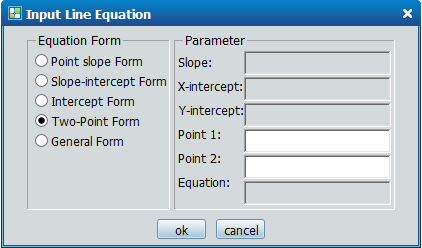
After entering the straight line equation, click "OK." This editor provides five forms of straight line equations for selection:
Point-Slope Form: Input the slope and the coordinates of a point on the line. The system will automatically generate the line. The slope must be a number, and the coordinates should be in the format "x-axis, y-axis."
Slope-Intercept Form: Input the slope and the y-intercept (the y-coordinate where the line intersects the y-axis). The system will automatically generate the line. Both the slope and intercept must be numbers.
Intercept Form: Input the intercepts on the x-axis and y-axis (the coordinates where the line intersects the axes). The system will automatically generate the line. Both intercepts must be numbers.
Two-Point Form (Default): Input the coordinates of two points through which the line passes. The system will automatically generate the line. The coordinates should be in the format "x-axis, y-axis."
General Form: Input the general form of the equation  , where
, where
𝑎a, 𝑏b, and 𝑐c are numbers. The system will automatically generate the line.
Note: The line drawn using any of these methods will extend beyond the canvas range.